9 Aplikacione më pak të njohura të Google për iPhone dhe iPad në 2023

A përdorni iPhone apo iPad? Provoni këto aplikacione të Google për iOS për të përfituar sa më shumë nga pajisjet tuaja Apple si iPad dhe iPhone.
Nuk dini si të shtoni para në Apple Pay pa kartë debiti? Lexoni për të mësuar 3 metodat kryesore që janë të shpejta dhe të lehta.
Për përdoruesit e pajisjeve Apple, Apple Pay është një qasje e përshtatshme për të bërë blerje në Apple Stores, tregje në internet dhe dyqane që mbështesin transaksionet pa kontakt.
Ju mund të përdorni këtë sistem pagese vetëm nga pajisjet Apple si iPhone, iPad, MacBook dhe Apple Watch.
Shumica e përdoruesve mendojnë se gjithmonë kanë nevojë për një kartë debiti për të përdorur Apple Pay. Dhe kur nuk keni një të tillë, nuk mund ta përdorni këtë shërbim. Epo, nuk është kështu.
Është e mundur të shtoni para në Apple Pay pa kartë debiti. Pyes veten se si? Ky postim zbulon metodat më të mira për të transferuar para në Apple Pay pa kartë debiti.
Si të shtoni para në Apple Pay pa kartë debiti
Ekzistojnë shumë mënyra krijuese për të shtuar para në Apple Pay pa një kartë debiti. Më poshtë gjeni metodat më të njohura dhe të arritshme:
1. Përdorni një kartë krediti për të shtuar para në Apple Pay pa kartë debiti
Përdorimi i një karte debiti është një praktikë e zakonshme për të shtuar para në një llogari Apple Pay. Megjithatë, një kartë debiti nuk është opsioni i vetëm i kartës për përdoruesit e Apple. Nëse keni në mendje pyetjen e mëposhtme,
A mund të shtoni para në Apple Pay me një kartë krediti?
Po, është e mundur të shtoni para në Apple Pay duke përdorur metoda alternative pagese. Për shembull, mund të përdorni një kartë krediti për të shtuar para në Apple Pay. Ndiqni këto hapa për të shtuar para duke përdorur një kartë krediti në vend të një karte debiti:
Nëse ndiqni këtë metodë, nuk do të keni nevojë të shtoni para në bilancin tuaj të Apple Pay. Ju mund të bëni pagesa drejtpërdrejt duke përdorur këtë aplikacion nga karta e lidhur.
2. Shtoni para në Apple Cash duke përdorur një kartë me parapagesë
Apple Cash nuk ju lejon të shtoni para nga një kartë dhuratë, edhe nëse ajo kartë është shtuar tashmë në portofolin tuaj Apple.
Mos u shqetësoni. Mund të shtoni para në Apple Cash duke përdorur një kartë pagese të parapaguar ose të rimbushshme. Mund ta përdorni si një alternativë ndaj kartës së debitit.
Mastercard me parapagesë Brinks, karta me parapagesë NetSpend Visa dhe llogaria e debitit me parapagesë të Serve American Express janë disa karta me parapagesë të rimbushshme që Apple Pay pranon.
Ju gjithashtu duhet të mbani mend se disa nga këto karta vijnë me tarifa mujore ose vjetore. Ja se si mund t'i përdorni këto për të shtuar para në Apple Cash pa një kartë tradicionale debiti:
3. Kërkojini një shoku ose anëtari të familjes të shtojë para në Apple Pay pa kartë debiti
Nëse asnjë nga qasjet e mësipërme nuk është e zbatueshme për ju, gjithmonë mund t'i kërkoni mikut ose anëtarit të familjes tuaj të shtojë para në llogarinë tuaj Apple Pay.
Në këtë rast, ai shoku juaj duhet të jetë gjithashtu një përdorues i Apple Pay dhe duhet të ketë një bilanc Apple Cash për të transferuar para tek ju.
Përndryshe, ata mund të shtojnë kartën e tyre të kreditit ose debitit në llogarinë e tyre Apple Pay. Nëse i plotësojnë këto kushte, mund t'u kërkoni atyre t'ju dërgojnë Apple Cash nga llogaria e tyre Apple Pay.
Më vonë, ju mund t'i paguani të njëjtën shumë me para në dorë ose në mënyra të tjera.
Si të shtoni para në Apple Cash pa kartë debiti (Këshillë bonus)
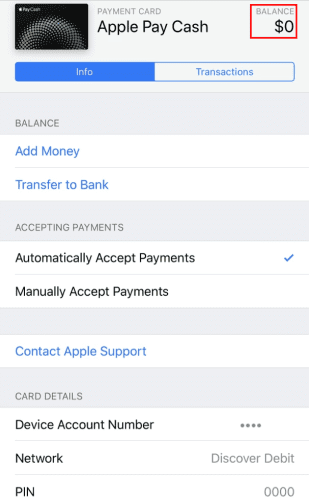
Ndërfaqja e Apple Pay Cash
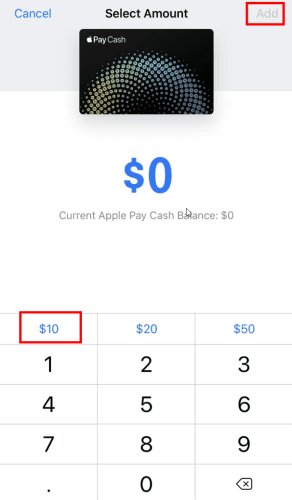
Shtimi i parave të gatshme në Apple Pay Cash
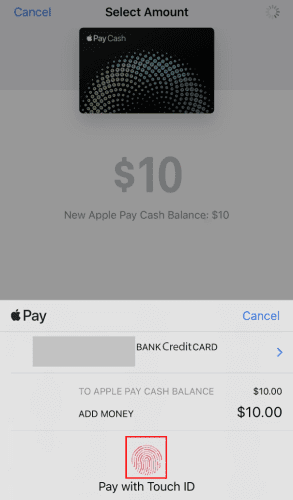
Konfirmoni paratë e reklamës duke prekur ID-në e prekjes
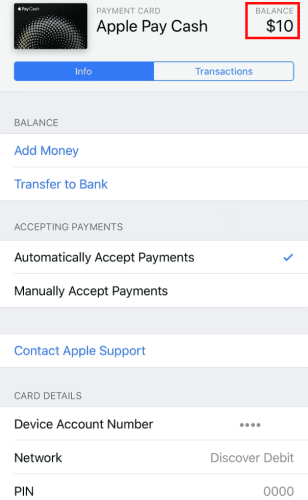
Bilanci shfaqet në kartën Apple Pay Cash
Shumica e kartave të kreditit nuk kanë nevojë për ndonjë sistem verifikimi shtesë. Megjithatë, disa karta krediti kërkojnë që të futni OTP-në e verifikimit të dërguar në celularin tuaj.
A mund të përdor paratë e Apple pa kartë debiti?
Natyrisht ju mund të! Ju mund të përdorni Apple Cash duke përdorur një kartë krediti ose ndonjë kartë të pajtueshme të ngarkuar paraprakisht.
konkluzioni
Kërkimi juaj për të mësuar se si të shtoni para në Apple Pay pa kartë debiti përfundon këtu. Ky postim diskuton 3 metodat kryesore që mund të përdorni në vend të kartave të debitit për të shtuar para në Apple Pay.
Duke ndjekur këto teknika, nuk duhet të keni probleme me shtimin e parave dhe përdorimin e pagesave në internet të Apple Pay Cash.
Për çdo problem, na kontaktoni përmes komenteve. Mund të lexoni gjithashtu në detaje se si të përdorni Apple Pay .
A përdorni iPhone apo iPad? Provoni këto aplikacione të Google për iOS për të përfituar sa më shumë nga pajisjet tuaja Apple si iPad dhe iPhone.
A keni marrë një sinjalizim se një AirTag është gjetur duke lëvizur me ju? Nëse po, këtu janë disa këshilla të rëndësishme për t'u mbajtur në mend.
Keni nevojë të punoni më shpejt në shumë aplikacione duke përdorur iPad? Provoni Stage Manager në iPad. Për të mësuar funksionet, lexoni këtë artikull tani!
Sapo zbuluat se iPadOS i ri i Apple është i disponueshëm për iPad-in tuaj? Duke pyetur, "A duhet ta përditësoj iPad tim në iOS 16?" Verdikti më i mirë në 2023.
A po përballeni me problemin e mbylljes së iPad? Provoni këto hapa tani për të kursyer kohë dhe para. Gjithashtu, mund të rregulloni që iPhone vazhdon të fiket.
Jeni një zhvillues apo përdorues i teknologjisë iPhone/iPad që dëshironi të provoni versionet beta të iOS? Ja se si të shkarkoni iOS 16 Beta 3 në iPhone ose iPad.
Nëse po përdorni Apple Maps ose po rezervoni një Uber, duhet të mësoni se si të aktivizoni vendndodhjen e saktë në iPhone për lehtësi.
Nëse jeni artist, stilist ose piktor, shikoni aplikacionet më të mira të vizatimit për iPad. Këto aplikacione falas dhe me pagesë ju lejojnë të shpalosni talentin tuaj.
Nuk e dini cili është aplikacioni më i mirë i emailit për iPhone ose iOS? Shikoni aplikacionet më të mira të postës elektronike për iPhone që mund të përdorni në vitin 2023.
Miniaplikacioni Smart Stack ju tregon informacione nga aplikacionet tuaja më të përdorura në vendin e duhur në kohën e duhur duke përdorur veçorinë iOS AI.








